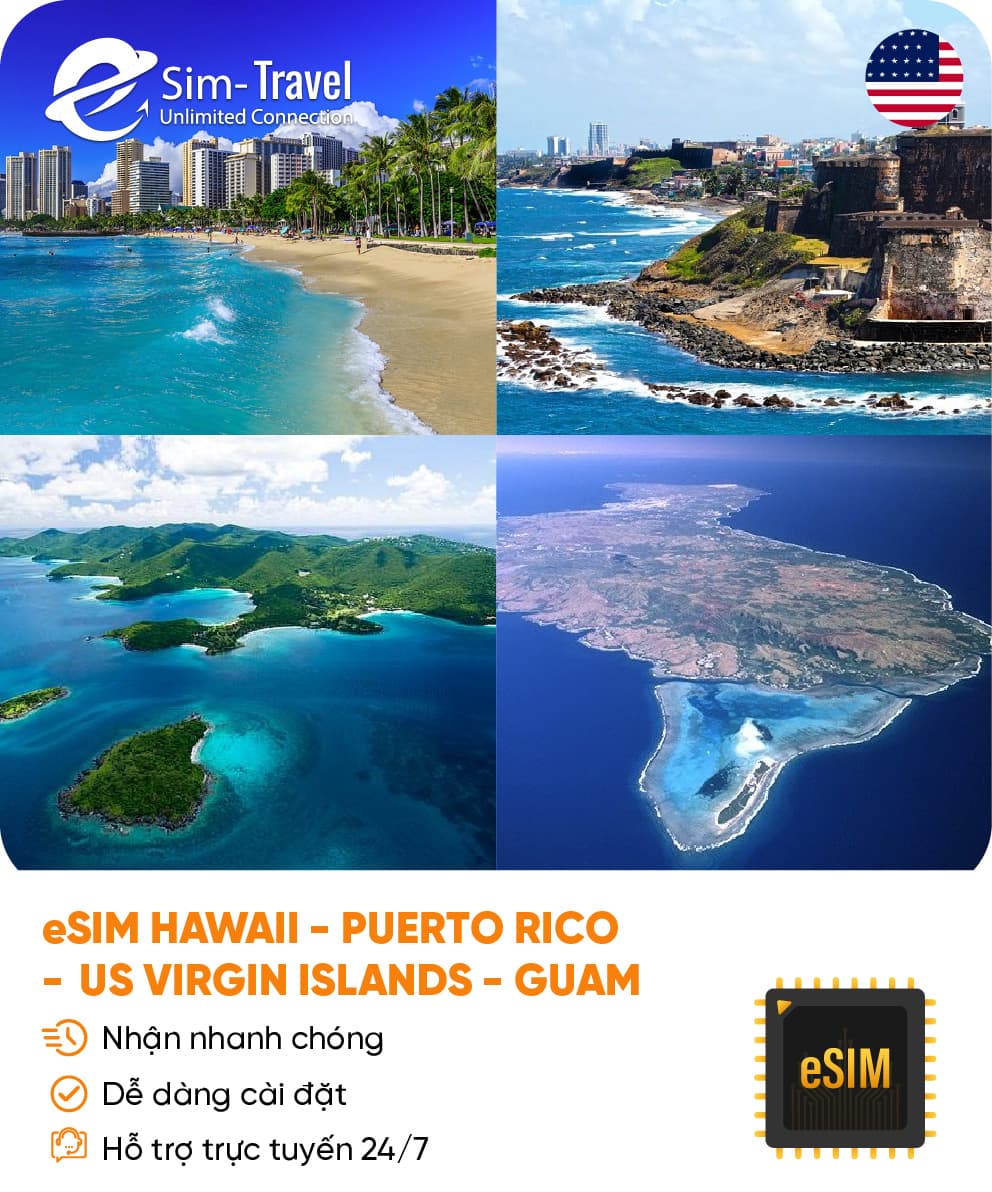Apple iPhone
- iPhone 15 / 15 Plus / 15 Pro / 15 Pro Max
- iPhone 14 / 14 Plus / 14 Pro / 14 Pro Max
- iPhone 13 / 13 Mini / 13 Pro / 13 Pro Max
- iPhone 12 / 12 Mini / 12 Pro / 12 Pro Max
- iPhone 11 / 11 Pro / 11 Pro Max
- iPhone XS / XS Max
- iPhone XR
- iPhone SE (2020, 2022)
Apple iPad
- iPad Air (Thế hệ thứ 3,4)
- iPad Pro (Thế hệ thứ 1 đến 5)
- iPad Mini (Thế hệ thứ 5,6)
- iPad 9.7 (Thế hệ thứ 7,8,9)
Apple Watch
- Apple Watch Series 3 / 4 / 5 / 6 / 7 / 8 / 9 (LTE 4G)
- Apple Watch Ultra 1 / 2
- Apple Watch SE
Lưu ý:
- eSIM không hỗ trợ với thiết bị iPhone từ Trung Quốc đại lục, Hồng kông, Macao (trừ iPhone các dòng 13 mini, 12 mini, SE2020, XS)
- Danh sách thiết bị Apple hỗ trợ eSIM sẽ được cập nhật liên tục tại đây
Samsung Mobile
- Samsung Galaxy S23 / S23+ / S23 Ultra
- Samsung Galaxy S22 / S22+ / S22 Ultra 5G
- Samsung Galaxy S21+ / S21 Ultra 5G
- Samsung Galaxy S20 / S20+ / S Ultra
- Samsung Galaxy Note 20 Ultra
- Samsung Note 20 / 20+ / FE / Ultra / Ultra 5G
- Samsung Galaxy Fold
- Samsung Galaxy Fold2 5G
- Samsung Galaxy Fold3 5G
- Samsung Galaxy Fold4 5G
- Samsung Galaxy Fold5 5G
- Samsung Galaxy Z Flip
- Samsung Galaxy Z Flip 2 5G
- Samsung Galaxy Z Flip 3 5G
- Samsung Galaxy Z Flip 4 5G
- Samsung Galaxy Z Flip 5 5G
Samsung Watch
- Samsung Galaxy Watch 2 / 3 / 4 / 5
Lưu ý:
- eSIM không hỗ trợ với một số thiết bị Samsung (Note 20 Ultra, Z Fold 2, Z Fold 5, S20 FE, S21 FE) sản xuất tại Mỹ, Canada, Hồng Kông, Trung Quốc, Macao, Đài Loan. Đặc biệt phần lớn Samsung Galaxy tại Hàn Quốc không hỗ trợ eSIM. Tuy nhiên dách sách này được update liên tục theo thời gian, hãy kiểm tra thiết bị của bạn hỗ trợ eSIM hay không theo hướng dẫn của chúng tôi
- Danh sách thiết bị Samsung hỗ trợ eSIM sẽ được cập nhật liên tục tại đây
Google Pixel Mobile
Google Pixel 2
Google Pixel 3 / 3XL / 3a
Google Pixel 4 / 4XL/ 4a
Google Pixel 5 / 5a
Google Pixel 6 / 6Pro / 6a
Google Pixel 7 / 7Pro
Lưu ý:
- eSIM không hỗ trợ với một số thiết bị Google Pixel (Pixel 3, 3a, Fi, Sprint ) sản xuất và có dịch vụ nhà mạng tại 1 số quốc gia Úc, Đài Loan, Nhật Bản, Mỹ, Canada. Tuy nhiên dach sách này được update liên tục theo thời gian, hãy kiểm tra thiết bị của bạn hỗ trợ eSIM hay không theo hướng dẫn của chúng tôi
- Danh sách thiết bị Google Pixel hỗ trợ eSIM sẽ được cập nhật liên tục tại đây
Thiết bị khác
- Xiaomi 12T Pro / 13 / Lite / Pro
- Xiaomi Mi Watch
- Huawei P40 / P40 Pro / P40 Pro Plus / P40 Mate
- Huawei Watch 2 / 2 Pro / 3 / 3 Pro
- Sony Xperia 10 III Lite / 10 IV / Xperia 1 IV / Xperia 1 IV / Xperia 5 IV
- Oppo Find X3 Pro /X5 / X5 Pro / Reno 5A / Reno 6 Pro / A55s 5G
- Oppo Watch 2
- Hammer Explorer Pro / Blade 3 / Blade 5G
- Motorola Razr 2019 / 5G
- Honor Magic 5 Pro
- Nokia X30 5G
- Lenovo Yoga 630
- LG Nexus 5X / 6 / 6P / G7 Thin Q / V35 Thin Q
- Nuu Mobile X5
- HP Spectre Folio
- Gemini PDA
- Palm Palm
- One Plus
- Mobvoi Ticwatch Pro 4G
- Nuu Mobile X5
- Microsoft Surface Pro
- PC Windows 10
Lưu ý:
- Tuy nhiên dách sách này được update liên tục theo thời gian, hãy kiểm tra thiết bị của bạn hỗ trợ eSIM hay không theo hướng dẫn của chúng tôi
- Danh sách thiết bị khác hỗ trợ eSIM sẽ được cập nhật liên tục tại đây